Cómo buscar actualizaciones en Windows 11/10
¿Busca información sobre las últimas actualizaciones? Aprenda(Learn) a buscar actualizaciones en Windows 11/10 . Vea cómo obtener los detalles sobre las actualizaciones de Windows(Windows Updates) . Si bien Windows 10 se actualiza automáticamente, esta publicación lo ayudará si desea buscar, descargar e instalar actualizaciones de Windows(Windows Updates) en su PC con Windows 11/10.
El sistema operativo Windows 11/10 verifica periódicamente con Microsoft para ver si hay actualizaciones disponibles y si hay ofertas disponibles para descargarlas e instalarlas automáticamente.
Cómo buscar actualizaciones en Windows 11

Al crear Windows 11 , los desarrolladores se aseguraron de analizar los datos para saber qué configuraciones se usan más y cuáles se usan menos. Sin duda, se priorizaron las actualizaciones de Windows y se creó un menú separado para las mismas. Para actualizar Windows 11 manualmente :
- Haga clic derecho en el botón Inicio(Start)
- Seleccione Configuración(Settings) .
- En el menú Configuración(Settings) , consulte la lista del lado izquierdo.
- Windows Update sería la última opción. Selecciónelo, por favor.
- En el panel derecho, haga clic en Buscar actualizaciones(Check for updates) para ejecutar manualmente las actualizaciones de Windows.

Cómo buscar actualizaciones en Windows 10
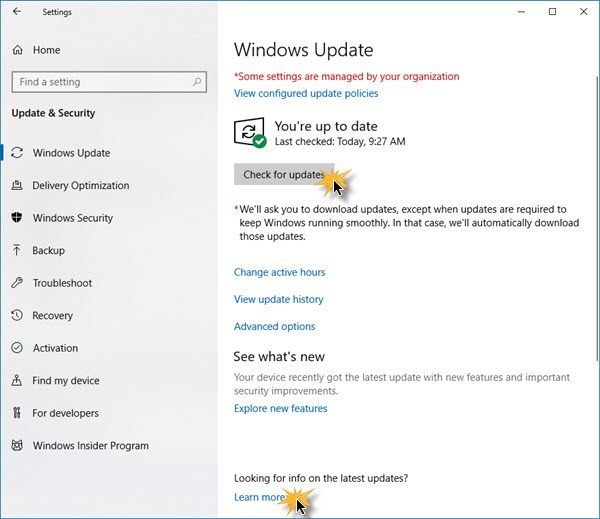
Para buscar actualizaciones manualmente para ejecutar Windows Update en Windows 10 , siga estos pasos:
- Abrir menú de inicio
- Haga clic en Configuración
- Abra la configuración de Actualización y seguridad(Update & Security settings)
- Seleccione la sección de actualización de Windows
- Aquí, presione el botón Buscar actualizaciones(Check for updates) .
Si hay actualizaciones disponibles, se le ofrecerán.
Si Windows Update dice que su PC está actualizada, significa que tiene todas las actualizaciones disponibles actualmente para su sistema.
Si está buscando detalles sobre las últimas actualizaciones, haga clic en el vínculo Detalles . (Details)Luego se le mostrarán más detalles sobre las actualizaciones.
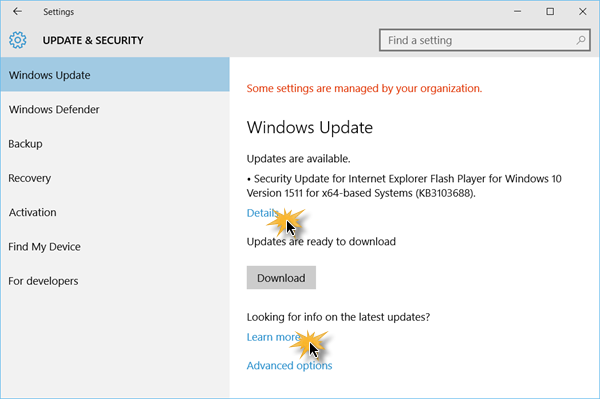
Puede hacer que su Windows reciba actualizaciones para otros productos y software de Microsoft(Windows receive updates for other Microsoft products and software) , como Office , cuando actualice Windows.
Esta publicación lo ayudará si falta el botón Buscar actualizaciones .
En cuanto al tema de las actualizaciones de Windows, estos enlaces seguramente le interesarán:(While on the subject of Windows Updates, these links are sure to interest you:)
- Haga que la computadora con Windows busque actualizaciones de Windows con más frecuencia
- Cómo actualizar su Windows 11/10 a la versión más nueva
- Haga que Windows le notifique antes de descargar o instalar actualizaciones de Windows .
Related posts
Cómo deshabilitar las salvaguardas para Feature Updates en Windows 10
¿Qué es el paquete de habilitación en Windows 10?
New Características en Windows 10 version 20H2 October 2020 Update
Explicando Modern Setup Host en Windows 10. ¿Es seguro?
Desinstalar Windows Actualizaciones sin Uninstall option en Windows 10
Cómo borrar Windows Update History en Windows 10
Cómo pausar Windows Update en Windows 10 hasta 365 días
Característica Update No se instala en Windows 10 apuntando a Intranet location
Download Windows Updates & Apps de otros PC Windows 10
Se puede instalar en Windows Updates Safe Mode en Windows 10?
Lista completa de Windows Update Error Codes en Windows 10
Podemos no haber podido al servicio de actualización en Windows 11/10
Blue Screen después de Windows Updates en Windows 10
Habilitar, Configure y establecer los valores predeterminados AutoPlay en Windows 11/10
Windows Update sigue incapazándose automáticamente en Windows 10
Win Update Stop: Desactive Windows Updates en Windows 10
Cómo administrar o detener Windows 10 Update usando WAU Manager
Dónde encontrar y cómo leer Windows Update log en Windows 11/10
Cómo restablecer los componentes Windows Update en Windows 11/10
Rebuild Corrupt Icon Cache, Clear Thumbnail cache en Windows 10
